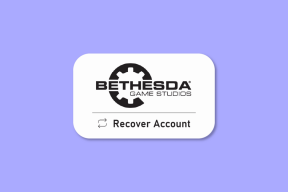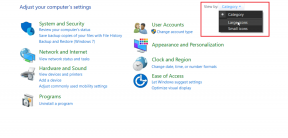15 comenzi rapide de la tastatură Firefox utile și mai puțin cunoscute
Miscellanea / / February 10, 2022

Cei mai mulți dintre noi tind să ne bazăm în mare măsură pe mouse (sau pe touchpad în laptopuri) în timpul navigării pe web. Și, de ce nu, ne servește atât de bine scopului. Dar cunoașterea comenzilor rapide de la tastatură este utilă atunci când mouse-ul funcționează defectuos. Puteți face aproape tot ce face mouse-ul cu o tastatură. Tot ce trebuie să știți sunt combinațiile de taste potrivite.
Dacă sunteți utilizator Firefox, astăzi vă vom spune cum naviga fără mouse. Iată câteva taste și combinații care vă pot ajuta îmbunătățiți-vă navigarea viteză și face mult mai mult. Nu toate acestea sunt populare, așa că nu este rău să aruncați o privire, chiar dacă vă considerați un expert în comenzi rapide.
Focalizează cursorul pe bara de adrese
Aceasta ar fi prima ta cerință. Poți să folosești Alt + D sau Ctrl + L pentru a naviga cu ușurință la bara de adrese a Firefox. Acum, Alt + D ar putea fi bine cunoscut, dar Ctrl + L merită mai multă atenție, pur și simplu pentru că uneori - cum ar fi atunci când utilizați Firefox pe un Mac - Alt + D nu ar face treaba. Ctrl + L (în Mac va fi Command+L) va funcționa în continuare.

Focalizează cursorul pe bara de căutare
Dacă utilizați Bara de căutare integrată a Firefox în partea de sus, veți găsi ușor să navigați la bara de căutare folosind combinația Ctrl + K.

Adrese completate automat
Cei mai mulți dintre noi știm asta Ctrl + Enter completează o adresă web pentru domeniul .com. De exemplu, dacă tastați guidingtech și apăsați Ctrl + Enter, browserul dvs. va deschide www.guidingtech.com. În mod similar, folosind Shift + Enter și Ctrl + Shift + Enter completează o adresă pe domeniile .net și respectiv .org.
Ștergeți rapid termenii de completare automată
Dacă intenționați să eliminați un rezultat care apare în rezultatele de completare automată din bara de adrese sau chiar din bara de căutare, puteți doar să îl evidențiați și să utilizați Șterge tasta (Shift+Delete în Mac) pentru a o elimina din rezultate.
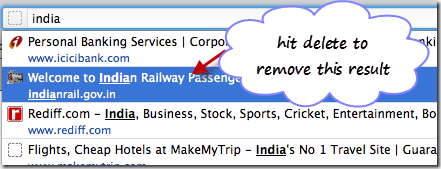
Alt + [Acasă, Săgeată stânga, Săgeată dreapta]
Alt + Acasă este cel mai simplu mod de a lansa pagina de pornire în fila curentă. Alt + Stânga și Alt + Dreapta poate fi folosit pentru a reveni cu o pagină înapoi (Backspace face același lucru) și o pagină înainte, conform istoricului dvs. Această comandă rapidă ar trebui să funcționeze și pe alte browsere.
Ctrl + T și Ctrl + N
In timp ce Ctrl + T este util să deschideți o filă nouă pe care o puteți utiliza Ctrl + N pentru a lansa o nouă fereastră de browser. Este util atunci când doriți o nouă sesiune cu totul.
Ctrl + Shift + T
Uneori, închidem accidental o filă de browser și apoi începem să ne întrebăm cum am ajuns acolo. Dacă utilizați această combinație, veți vedea că ultima filă închisă se redeschide.
Alt + Enter
Când începeți să introduceți o adresă, browserul dvs. arată sugestii bazate pe istoricul dvs. de navigare. Dacă selectați oricare și apăsați Enter, site-ul se deschide, dar dacă apăsați Alt + Enter se deschide într-o filă nouă fără a deranja fila curentă.
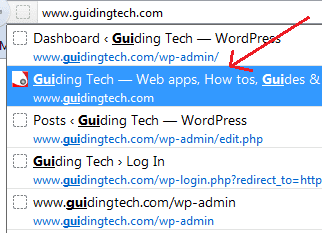
Ctrl + [-, +]
Acestea oferă zoom opțiunile din browser. Ținând apăsat Ctrl și apăsând +, crește dimensiunea fontului sau a paginii în timp ce apăsați - face invers.

Cititorii noștri vor fi observat că imaginea (mai sus) este mai mare decât în mod normal. Acesta a fost rezultatul Ctrl + pe pagina noastră de pornire.
Ctrl + [Tab, 1,2….8,9]
Ctrl + Tab vă ajută să navigați, să comutați și să alternați între toate filele deschise. Cu toate acestea, dacă aveți multe dintre ele deschise, le puteți folosi Ctrl + N (unde N este un număr de la 1 la 9) pentru a naviga la fila N-a.
Taste funcționale
- F3 afișează bara de căutare rapidă (în partea de jos) pentru a căuta text în pagina curentă.
- F5, deoarece acum toți reîmprospătăm sau reîncărcăm fila curentă.
- F11 comută în modul ecran complet.

Pentru a afla mai multe despre tastele funcționale, consultați ghidul nostru despre Cele mai bune (și implicite) utilizări ale tastelor funcționale (F1 până la F12) în Windows.
Alt + F4 și Ctrl + F4 sau Ctrl + W
Cele mai comune și nu limitate doar la browsere, Alt + F4 închide aplicația (în acest caz browser). uimitor, Ctrl + F4 sau Ctrl + W are capacitatea de a închide fila evidențiată.
Bara de spațiu și Shift + bara de spațiu
Acestea sunt echivalente cu In josul paginii și Pagină sus respectiv ceea ce înseamnă că nu necesită mai multe explicații.
Sfârșit și Acasă
Este o modalitate rapidă de a naviga la sfârșitul unei pagini web sau la începutul acesteia. Foarte util pe pagini lungi!
Ctrl + [B, D, J, P]
Mai jos sunt prezentate funcțiile lor în ordine: -
- Afișați secțiunea Marcaje ca panoul din stânga al browserului.
- Adăugați un marcaj pentru pagina curentă.
- Afișați fereastra de descărcare.
- Imprimați pagina web
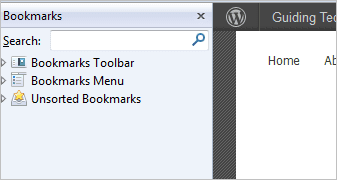
Primă: Ținând apăsat Ctrl în timp ce faceți clic pe un link, îl deschide într-o filă nouă.
Concluzie
Am încercat să punem cap la cap tot ce aveam în minte. Spune-ne dacă crezi că ai omis ceva. Am fi mai mult decât bucuroși să extindem lista. (Credit imagine de sus: Lordcolus)
Ultima actualizare pe 03 februarie 2022
Articolul de mai sus poate conține link-uri afiliate care ajută la sprijinirea Guiding Tech. Cu toate acestea, nu afectează integritatea noastră editorială. Conținutul rămâne imparțial și autentic.